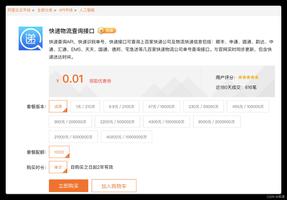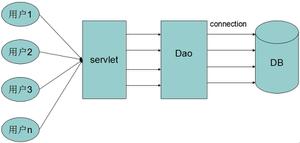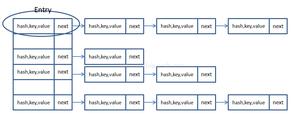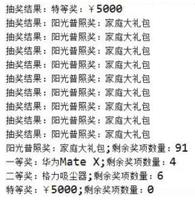pyecharts动态轨迹图的实现示例
今天的主题!最近很多朋友问起pyecharts,尤其是地理坐标图的制作,都说被其图形之美给吸引到了。刚好今天也有同事问起来,那么今天就以pyecharts的动态地理轨迹图为例,说说该怎么使用pyecharts。
import pandas as pd
import random
from pyecharts import GeoLines, Style #地理轨迹图的类就是Geolines
在同事那里拿了一份国内部分城市的经纬度数据,首先用pandas读取数据,看看数据长什么样子,我们发现数据由一列组成,基本结构为'地名':['经度','纬度'],那么接下来我们将各地方的地名,经度,纬度提取出来。
#读取数据
data = pd.read_excel('./Desktop/data.xlsx',header = None,names = ['name'])
print(data.head())
name
0 '上海': [121.4648,31.2891],
1 '东莞': [113.8953,22.901],
2 '东营': [118.7073,37.5513],
3 '中山': [113.4229,22.478],
4 '临汾': [111.4783,36.1615],
#写个遍历,把各地方的地名,经度,纬度提取出来,并存取在DataFrame中
city_list = []
lad_list = []
long_list = []
for i in data['name']:
s = i.strip().split(':') #去除前后空格,并以":"为分隔符分裂字符
city = s[0][1:-1] #取分裂后字符的第一个,得到地名
lad = s[1].split(',')[0][2:] #取分裂后字符的第二个,继续以','为分隔符分裂字符
long = s[1].split(',')[1][:-2]
city_list.append(city)
lad_list.append(lad)
long_list.append(long)
result = pd.DataFrame({'地点': city_list, '经度': lad_list, '纬度': long_list})
从result数据框我们看到,一共由114行,3列数据组成,114行太多了,画到地图上会很乱,于是我们用random包随机抽样20个出来做实验;
在抽样之前,我们需要将数据整理成geolines要求的格式,格式为[('始点','终点')];
另外因为我们要自定义各城市的经纬度(担心部分城市在地图显示不出来),pyecharts里面城市经纬度的格式为{'城市':['经度','纬度']},因此我们还需要组装一下我们数据。
#以东莞为始点,其他各个城市为终点,整理数据
plotting = result[result['地点'] != '东莞']['地点'].apply(lambda x : ('东莞',x))
#自定义各城市的经纬度
geo_cities_coords = {result.iloc[i]['地点']:[result.iloc[i]['经度'],result.iloc[i]['纬度']] for i in range(len(result))}
#随机抽样20个城市组合
plotting_data = random.sample(list(plotting),20)
数据已经准备好了,接下来就套路来了,先设定画布的格式,然后将geolines作为类Geolines的实例,接着设置geolines的参数,最后展示成果!
#设置画布的格式
style = Style(title_pos="center",
width=1000,
height=800)
#部分地理轨迹图的格式
style_geolines = style.add(is_label_show=True,
line_curve=0.3, #轨迹线的弯曲度,0-1
line_opacity=0.6, #轨迹线的透明度,0-1
geo_effect_symbol='plane', #特效的图形,有circle,plane,pin等等
geo_effect_symbolsize=10, #特效图形的大小
geo_effect_color='#7FFFD4', #特效的颜色
geo_effect_traillength=0.1, #特效图形的拖尾效果,0-1
label_color=['#FFA500', '#FFF68F'],#轨迹线的颜色,标签点的颜色,
border_color='#97FFFF', #边界的颜色
geo_normal_color='#36648B', #地图的颜色
label_formatter='{b}', #标签格式
legend_pos = 'left')
#作图
geolines = GeoLines('小文的pyechart出行轨迹图', **style.init_style)
geolines.add('从东莞出发',
plotting_data,
maptype='china', #地图的类型,可以是省的地方,如'广东',也可以是地市,如'东莞'等等
geo_cities_coords=geo_cities_coords,
**style_geolines)
#发布,得到图形的html文件
geolines.render()
做到这里地理轨迹图已经完成了,那么假如我们想画一个既有出发又有回来的轨迹图怎么画呢?其实很简单,就在上面的基础上,再增加一个add就可以了,如下:
geolines.add('回到东莞',
[('海口','东莞'),('拉萨','东莞'),('贵州','东莞'),('兰州','东莞')],
maptype='china',
geo_cities_coords=geo_cities_coords,
**style_geolines)
好了,我们看到了有几架小飞机回到东莞了,分别是我们设置的拉萨,贵州,海口和兰州,这样看似乎有点乱,那么我们可以设置一个参数,使得出发和回程分开,先设置is_legend_show = True,再设legend_selectdmode = 'single',点击不同的图例就可以显示了,如下:
style_geolines = style.add(is_label_show=True,
line_curve=0.3,
line_opacity=0.6,
geo_effect_symbol='plane',
geo_effect_symbolsize=10,
geo_effect_color='#7FFFD4',
geo_effect_traillength=0.1,
label_color=['#FFA500', '#FFF68F'],
border_color='#97FFFF',
geo_normal_color='#36648B',
label_formatter="{b}",
is_legend_show=True,
legend_pos = 'left',
legend_selectdmode = 'single') #单例模式
geolines.add('从东莞出发', #图例1名称
plotting_data,
maptype='china',
geo_cities_coords=geo_cities_coords,
**style_geolines)
geolines.add('回到东莞', #图例2名称
[('海口','东莞'),('拉萨','东莞'),('贵州','东莞'),('兰州','东莞')],
maptype='china',
geo_cities_coords=geo_cities_coords,
**style_geolines)
到此这篇关于pyecharts动态轨迹图的实现示例的文章就介绍到这了,更多相关pyecharts动态轨迹图内容请搜索以前的文章或继续浏览下面的相关文章希望大家以后多多支持!
以上是 pyecharts动态轨迹图的实现示例 的全部内容, 来源链接: utcz.com/z/332279.html